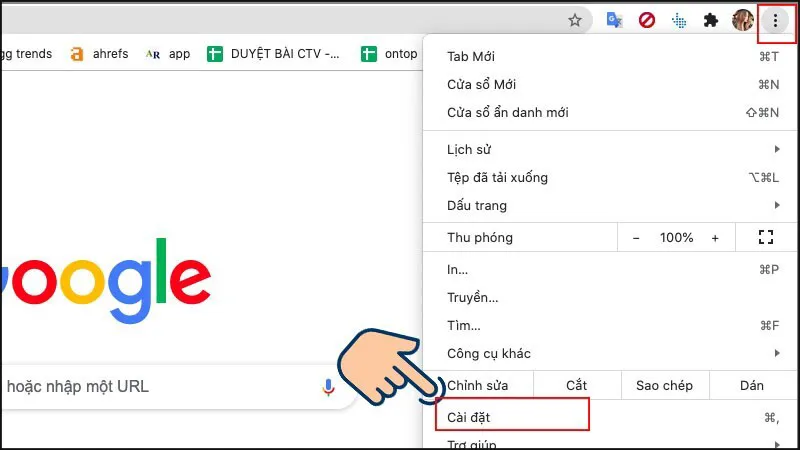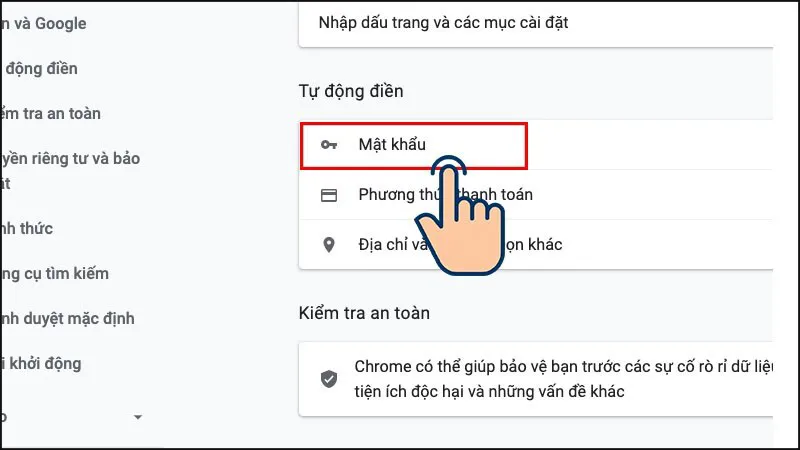Nhiều người dùng Google thường để lưu mật khẩu của mình trên các trang web khác nhau. Điều này giúp tiết kiệm thời gian cho việc đăng nhập vào các trang web yêu thích mà không cần phải nhập lại mật khẩu. Tuy nhiên, lưu mật khẩu trên Google có thể dẫn đến rủi ro bảo mật và riêng tư. Nếu nhiều người sử dụng chung máy tính hoặc điện thoại, mật khẩu được lưu trên Google có thể dễ dàng bị truy cập bởi người khác. Vì vậy, trong trường hợp này, việc cách xóa mật khẩu đã lưu trên Google vô cùng quan trọng để bảo vệ thông tin cá nhân của bạn.
Bạn đang đọc: Bật mí cách xóa mật khẩu đã lưu trên Google dễ nhất
Tại sao cần xóa mật khẩu đã lưu trên Google?
Có nhiều lý do cần xóa mật khẩu đã lưu trên Google, bao gồm:
- Bảo mật thông tin cá nhân: Nếu bạn chia sẻ thiết bị với người khác hoặc thiết bị của bạn bị đánh cắp, họ có thể dễ dàng truy cập vào tài khoản của bạn nếu mật khẩu đã được lưu trên Google.
- Quản lý tài khoản trực tuyến: Xóa mật khẩu đã lưu giúp bạn quản lý tài khoản trực tuyến của mình hiệu quả hơn, trong đó bao gồm việc thay đổi mật khẩu thường xuyên để đảm bảo an toàn cho tài khoản cá nhân của mình.
- Ngăn chặn các cuộc tấn công từ phía bên ngoài: Nếu ai đó biết được mật khẩu của bạn, họ có thể sử dụng nó để xâm nhập vào tài khoản và gây ra hậu quả xấu.
Hướng dẫn cách xóa mật khẩu đã lưu trên Google
Việc xóa mật khẩu đã lưu trên Google là một thao tác vô cùng đơn giản mà ai cũng có thể làm được. Dưới đây sẽ là cách hướng dẫn chi tiết cho bạn thực hiện.
Xóa mật khẩu trên Google tại thiết bị Android
Nếu bạn đang dùng thiết bị Android, bạn có thể xóa các mật khẩu đã lưu trên Google để đảm bảo tính an toàn của thông tin cá nhân. Dưới đây là các bước để xóa mật khẩu trên thiết bị Android:
- Mở ứng dụng “Cài đặt” trên thiết bị điện thoại Android của bạn.
- Tìm kiếm và chọn tùy chọn “Tài khoản và đồng bộ hóa”
- Chọn tài khoản Google mà bạn muốn quản lý.
- Chọn “Mật khẩu” trong danh sách các tùy chọn trên Google.
- Chọn mật khẩu cụ thể mà bạn muốn xóa và nhấp vào biểu tượng Thùng rác.
- Xác nhận việc xóa bằng cách nhấn OK.
Nếu bạn sử dụng trình duyệt Google Chrome trên thiết bị Android của mình, bạn có thể xóa mật khẩu đã lưu trên Google Chrome như cách thức trên. Cách xóa mật khẩu đã lưu trên Google này rất dễ thực hiện và giúp bảo vệ thông tin đăng nhập của bạn. Đặc biệt khi thiết bị của bạn được sử dụng bởi nhiều người hoặc khi bạn chia sẻ thiết bị với người khác.
Xóa mật khẩu đã lưu trên Google tại thiết bị iOS
Nếu bạn đang dùng thiết bị iOS của Apple, bạn cũng có thể muốn xóa các mật khẩu đã lưu trên Google. Bài viết sẽ hướng dẫn cho bạn các bước để xóa mật khẩu trên thiết bị này:
Tìm hiểu thêm: Cách tạo tài khoản Zalo không cần số điện thoại ít ai biết đến
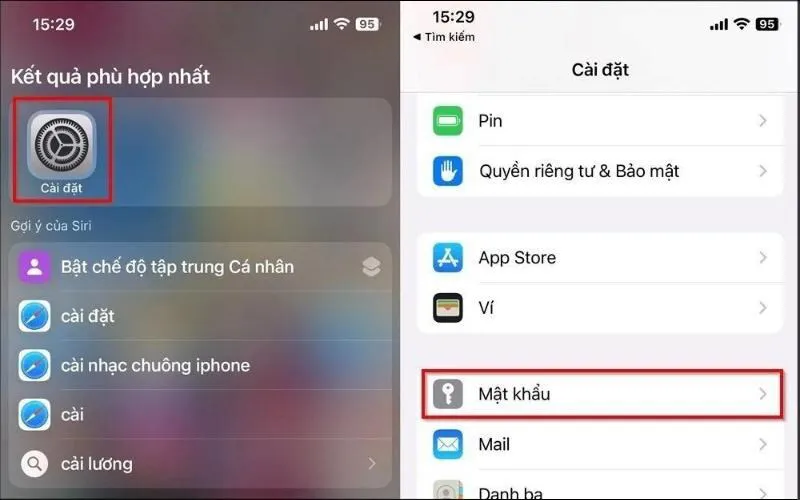
- Trên thiết bị iOS của bạn, mở ứng dụng Google Search.
- Nhấp vào biểu tượng gạch ngang ba dòng ở góc trên cùng bên trái của màn hình.
- Chọn “Cài đặt” và sau đó chọn “Mật khẩu”.
- Nhấp vào “Quản lý mật khẩu”.
- Chọn mật khẩu cụ thể mà bạn muốn xóa.
- Nhập mật khẩu iCloud hiện tại của bạn để xác nhận việc xóa.
Nếu bạn muốn xóa tất cả các mật khẩu đã lưu trên Google trong trình duyệt của mình, hãy nhấp vào “Clear Browsing Data” ở phía dưới và chọn “Passwords” trong danh sách các tùy chọn đã được cung cấp. Nhấp vào “Clear Browsing Data” để hoàn tất việc xóa tất cả các mật khẩu đã lưu trên Google của bạn.
Câu hỏi thường gặp khi thực hiện cách xóa mật khẩu đã lưu trên Google
Dưới đây là một số câu hỏi thường gặp về khi bạn thực hiện xóa mật khẩu đã lưu trên Google:
Làm thế nào để tìm danh sách các mật khẩu đã được lưu trên Google?
Bạn có thể tìm thấy danh sách các mật khẩu đã được lưu trên Google bằng cách mở trình duyệt Chrome, nhấp vào biểu tượng ba chấm ở góc trên cùng bên phải và chọn “Cài đặt”. Cuộn xuống và chọn “Advanced” và trong phần “Mật khẩu và biểu mẫu”, bạn sẽ thấy tất cả các mật khẩu đã được lưu trên Chrome của bạn.
Làm thế nào để xóa mật khẩu trên Chrome cho máy tính Mac?
>>>>>Xem thêm: Hướng dẫn chi tiết cách nạp Tốc Chiến qua ZaloPay cực dễ
Cách xóa mật khẩu đã lưu trên Google Chrome cho máy tính Mac, bạn cần mở Chrome và nhấp vào “Chrome” trong menu ở phía trên cùng bên trái của màn hình. Chọn “Xóa dữ liệu duyệt web” và sau đó chọn “Mật khẩu”. Bạn có thể chọn khoảng thời gian để xóa các mật khẩu đã lưu trên Chrome của bạn.
Nhập mật khẩu trước khi xóa các mật khẩu đã lưu trên Google không?
Bạn sẽ không cần phải nhập mật khẩu trước khi xóa các mật khẩu đã lưu trên Google. Tuy nhiên, trong một số trường hợp, bạn có thể cần nhập mật khẩu tài khoản Google của bạn để xác nhận việc xóa.
Nếu tôi xóa mật khẩu đã lưu trên Google, nhập lại mật khẩu cho lần tiếp theo?
Nếu bạn xóa mật khẩu đã lưu trên Google, khi đăng nhập bất kỳ trang web nào bạn cũng cần phải nhập lại mật khẩu. Việc xóa mật khẩu này mặc dù sẽ đem đến cho người dùng một số rắc rối cũng như phiên phức.
Trong bài viết này, chúng ta đã tìm hiểu về cách xóa mật khẩu đã lưu trên Google trên các trình duyệt Chrome trên máy tính, điện thoại Android và thiết bị iOS. Nếu bạn muốn bảo vệ thông tin cá nhân của mình, bạn nên xóa mật khẩu lưu trên Google, đặc biệt là nếu bạn chia sẻ thiết bị với người khác hoặc sử dụng chiếc máy tính công cộng. Với các bước đơn giản như trên, bạn có thể xóa các thông tin đăng nhập giúp giảm thiểu rủi ro an toàn và bảo mật thông tin cá nhân của bạn.
Đọc thêm: